随着科技的不断发展,手机已经成为人们日常生活中必不可少的工具之一。而在使用手机时,屏幕录制功能也逐渐成为了用户经常使用的功能之一。对于小米手机用户而言,如何将屏幕录制图标放在桌面上,以及如何添加屏幕录制图标到快捷工具栏,也是一些常见问题。在本文中我们将为大家详细介绍这两个问题的解决方法。如果您也是小米手机用户,并且想要掌握这些技巧,那么请继续阅读下去。
小米手机快捷工具栏如何添加屏幕录制图标
具体方法:
1.首先我们在手机屏幕上向下拉动屏幕,这样就会打开小米手机的快捷工具栏。
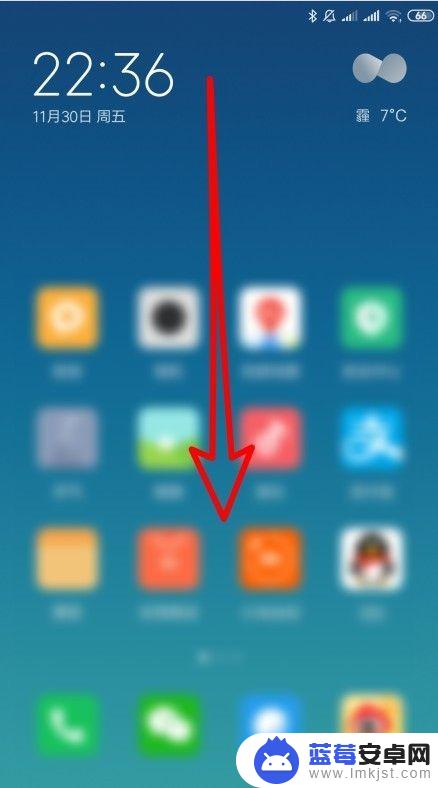
2.在打开的小米快捷工具栏中我们点击“更多”的图标。
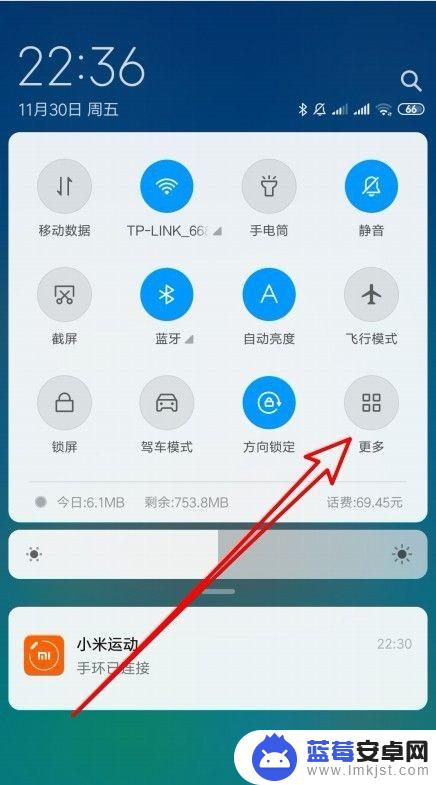
3.这时就会进入小米手机快捷工具栏的编辑开关页面,我们找到“屏幕录制”的图标。
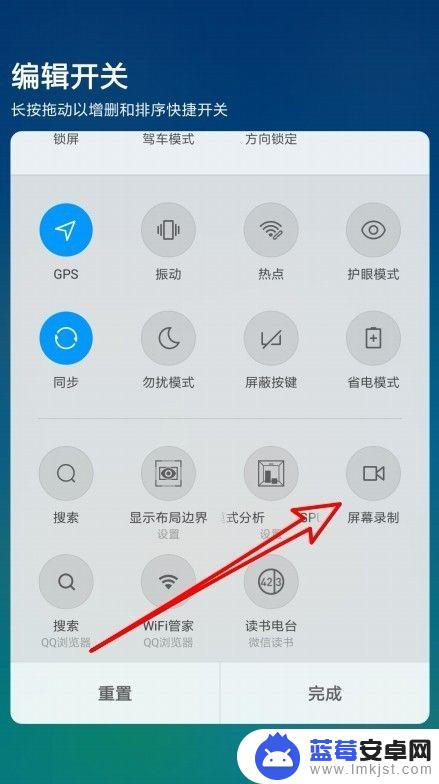
4.在屏幕上按下“屏幕录制”的图标,拖动到快捷工具栏图标列。
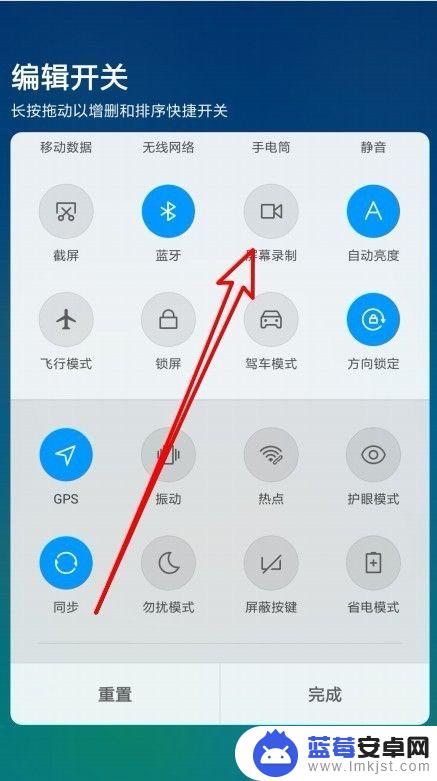
5.我们可以自由的在工具栏中拖动屏幕录制的位置,设置完成后我们点击“完成”按钮就可以了。
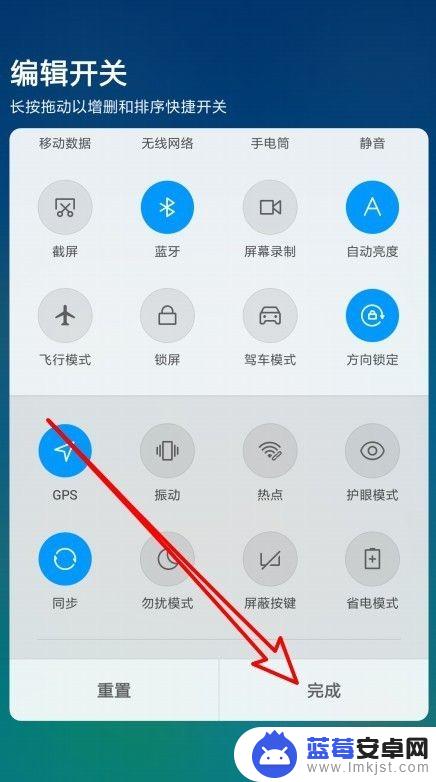
6.返回到小米手机的快捷工具栏,可以看到当前的屏幕录制图标已出现在快捷工具栏列表中了。
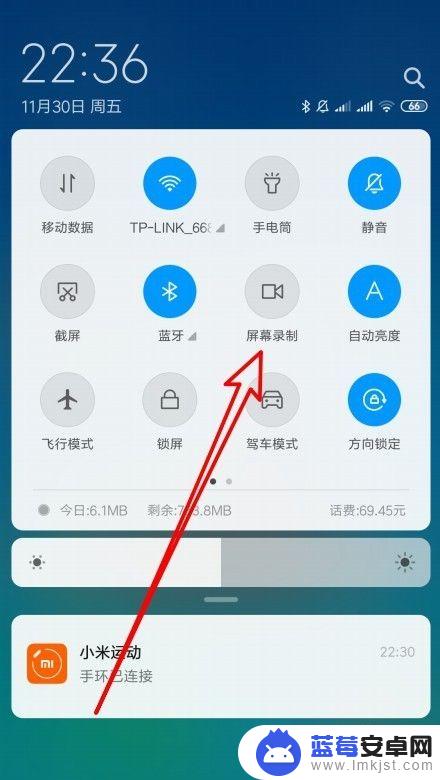
小米手机的屏幕录制功能非常实用,将录制图标放在桌面上,可以更加方便地进行屏幕录制操作。我们只需要按照上述步骤进行设置即可。希望这篇文章能为小米手机用户提供帮助。












